
Créer, modifier et supprimer des listes de lecture intelligentes dans Musique sur Mac
Vous pouvez créer une liste de lecture intelligente qui regroupe automatiquement des chansons en listes de lecture selon les critères que vous indiquez. Chaque fois que vous ajoutez à votre bibliothèque musicale des éléments qui remplissent les critères d’une liste de lecture intelligente, celle-ci est automatiquement mise à jour pour les inclure.
Vous pouvez par exemple créer une liste de lecture intelligente comprenant vos chansons de rock les mieux cotées qui sont sorties avant 1990 ou après 2000. Lorsque vous importez des chansons à partir d’un CD, elles sont automatiquement ajoutées à la liste de lecture intelligente si elles correspondent aux critères.
Les listes de lecture intelligentes que vous créez sont assorties de l’icône ![]() .
.
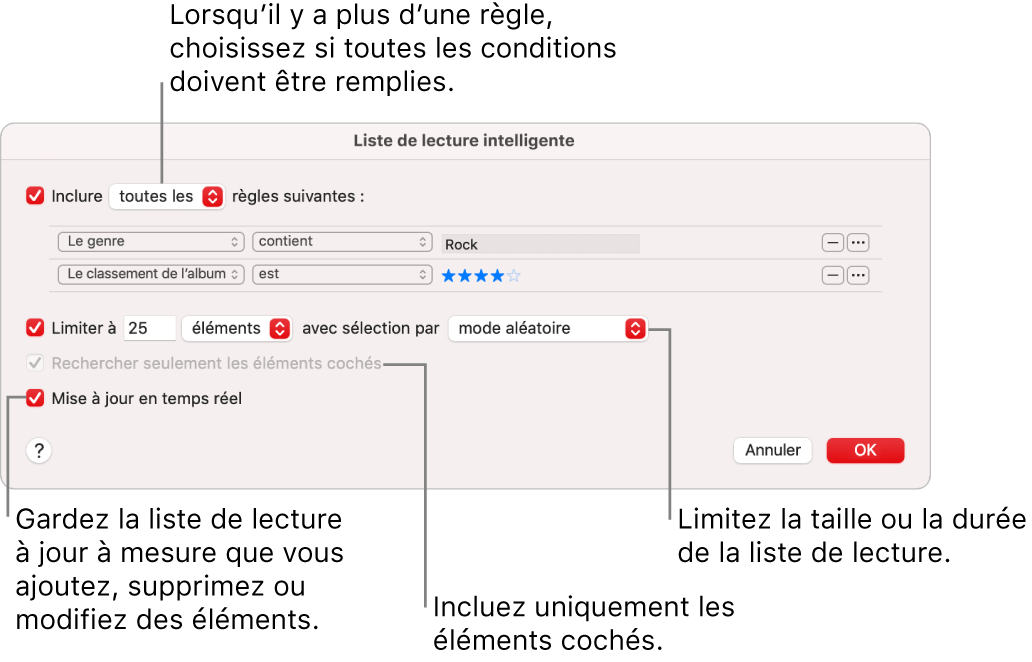
Astuce : Cliquez sur Toutes les listes de lecture dans la barre latérale de gauche (sous Listes de lecture) pour afficher toutes vos listes de lecture avec leur couverture et organisées par type de liste de lecture.
Créer une liste de lecture intelligente
Dans l’app Musique
 sur votre Mac, sélectionnez Fichier > Nouveau > Liste de lecture intelligente.
sur votre Mac, sélectionnez Fichier > Nouveau > Liste de lecture intelligente.Précisez les critères.
Définir la première règle : Cliquez sur le premier menu contextuel, choisissez une option (par exemple, Genre, J’aime ou Année), puis complétez la règle en utilisant les autres menus ou champs disponibles (ils varient en fonction de votre choix dans le premier menu contextuel).
Par exemple, pour inclure les chansons de rock, choisissez « Genre » dans le premier menu contextuel et « contient » dans le second, puis saisissez « Rock » dans le champ de texte. Toute chanson rock est automatiquement incluse.
Ajouter ou supprimer des règles : Pour définir d’autres règles, cliquez sur le bouton Ajouter


Imbriquer des règles : Pour indiquer un autre ensemble de critères dans une règle, appuyez sur la touche Option, puis cliquez sur le bouton Imbriquer

Par exemple, pour inclure vos chansons de rock les mieux cotées et qui sont sorties avant 1990 ou après 2000, vous pouvez ajouter deux règles imbriquées.
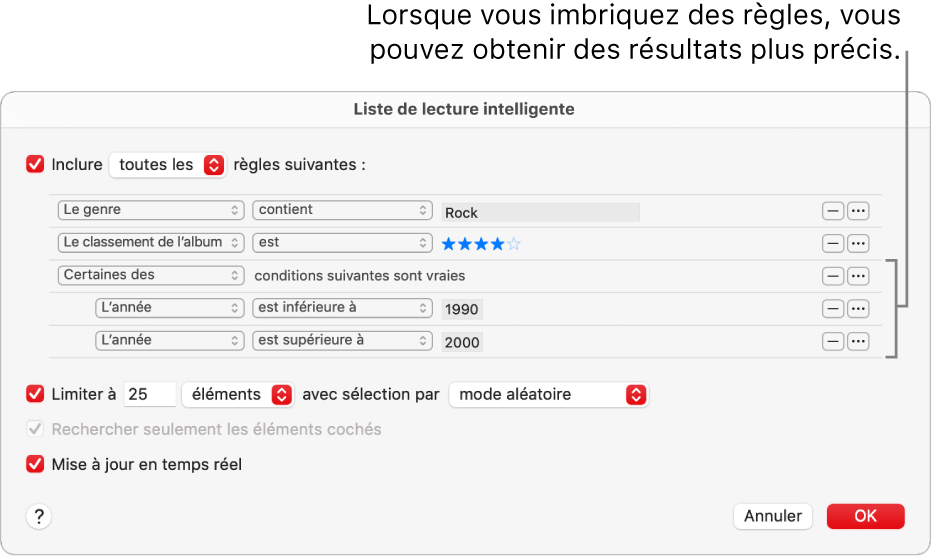
Définir l’étendue des règles multiples : Si vous avez au moins deux règles, un menu contextuel apparaît en haut de la boîte de dialogue Liste de lecture intelligente et vous permet de choisir si un élément doit remplir un ou tous les critères pour être inclus dans la liste de lecture intelligente.
Pour avoir plus de contrôle sur la liste de lecture intelligente, réglez l’une des options suivantes :
Limites : Pour limiter la taille et le contenu de la liste intelligente, cochez la case Limiter et choisissez des options. Par exemple, vous pouvez limiter la liste de lecture intelligente à deux heures, avec les chansons les plus récemment ajoutées.
Rechercher seulement les éléments cochés : Cochez la case « Rechercher seulement les éléments cochés » pour inclure uniquement les éléments cochés dans la bibliothèque. Consultez la rubrique Empêcher la lecture d’une chanson.
Mise à jour en temps réel : Cochez la case « Mise à jour en temps réel » pour que Musique mette à jour cette liste de lecture intelligente lorsque des éléments de votre bibliothèque sont ajoutés, supprimés ou modifiés.
Cliquez sur OK.
Votre nouvelle liste de lecture intelligente s’affiche avec vos autres listes de lecture dans la barre latérale à gauche. Chaque fois que vous sélectionnez votre liste de lecture intelligente dans la barre latérale, les éléments qui correspondent à ses critères sont répertoriés.
En haut de la fenêtre principale, saisissez un nom pour la liste de lecture intelligente.
Modifier des listes de lecture intelligentes
Vous ne pouvez pas ajouter ou supprimer des éléments directement à partir d’une liste de lecture intelligente. Pour modifier les éléments qui sont inclus dans la liste de lecture, vous devez modifier ses critères.
Dans l’app Musique
 sur votre Mac, sélectionnez Liste de lecture intelligente dans la barre latérale à gauche.
sur votre Mac, sélectionnez Liste de lecture intelligente dans la barre latérale à gauche.Remarque : Si vous voulez modifier l’ordre des éléments dans une liste de lecture intelligente, choisissez Présentation > Trier par. Lorsque vous choisissez Présentation > Trier par > Ordre de la liste de lecture, vous pouvez faire glisser les éléments dans l’ordre souhaité.
Cliquez sur Modifier les règles, puis modifiez, ajoutez ou supprimez des règles ou des commandes.
Cliquez sur OK.
Renommer des listes de lecture intelligentes
Dans l’app Musique
 sur votre Mac, sélectionnez Liste de lecture intelligente dans la barre latérale à gauche.
sur votre Mac, sélectionnez Liste de lecture intelligente dans la barre latérale à gauche.Sélectionnez le nom de la liste de lecture intelligente en haut de la fenêtre, puis saisissez le nouveau nom.
Supprimer des listes de lecture intelligentes
Dans l’app Musique
 sur votre Mac, sélectionnez une liste de lecture intelligente dans la barre latérale à gauche, puis appuyez sur la touche Supprimer.
sur votre Mac, sélectionnez une liste de lecture intelligente dans la barre latérale à gauche, puis appuyez sur la touche Supprimer.Seule la liste de lecture intelligente est supprimée; les éléments qui la composaient sont conservés dans votre bibliothèque musicale et sur votre ordinateur.